Comment obtenir de laide sous Windows

Même si vous utilisez Windows depuis longtemps, vous pouvez parfois rencontrer des problèmes qui nécessitent l'assistance d'un expert. Que vous soyez confronté
Liens de périphérique
Il est de notoriété publique que Google analyse votre contenu Google Photos pour vous proposer des publicités qui correspondent mieux à vos centres d'intérêt. Alors que certains pourraient accepter cela, d'autres trouvent cela suffisamment intrusif pour vouloir agir.
Techniquement parlant, vous ne pouvez pas supprimer un compte Google Photos, ni supprimer l'application Google Photos de votre appareil sans perdre toutes les autres fonctionnalités du compte Google. Il y a plus de détails ci-dessous. Cette configuration est une façon pour Google de garder le contrôle sur vous !
Selon le niveau de votre préoccupation, il existe plusieurs façons de résoudre votre problème Google Photos. Mais, avant de continuer, il est essentiel d'identifier la raison pour laquelle vous souhaiterez peut-être supprimer votre compte Photos en premier lieu. Cette étape garantit que vous ne supprimez pas votre compte Google Photos si vous n'en avez pas besoin.
Pourquoi supprimer Google Photos ?
L'une des raisons courantes pour lesquelles les gens souhaitent supprimer leur compte Google Photos est qu'ils manquent d'espace de stockage dans le cloud. Supprimer toutes leurs photos semble être un excellent moyen de résoudre ce problème.
Une autre raison courante et de plus en plus importante concerne la sécurité et la confidentialité. De nombreuses personnes ne se sentent pas à l'aise de partager leurs photos sur un service de stockage en nuage que les pirates peuvent attaquer et que Google peut analyser pour diffuser des publicités intéressantes, entre autres utilisations.

Pourquoi ne pas supprimer Google Photos
Si les limites d'espace vous donnent envie de supprimer votre compte Google Photos, vous pouvez l'optimiser en modifiant la qualité de Google Photo de "Original" à "Économiseur de stockage" (anciennement appelé "Haute qualité").
Si vous ne souhaitez pas que Google Photos reçoive des images de votre téléphone, désactivez la synchronisation.
Supposons que vous aimiez utiliser l'application Galerie de votre téléphone pour gérer vos photos. Dans ce cas, vous pouvez supprimer complètement Google Photos de votre appareil plutôt que de supprimer le compte Google de votre téléphone, ce qui désactiverait toutes les autres fonctions Google pour ledit compte.
Suppression d'un compte Google Photos sur un appareil utilisant Android
Dans ce processus, vous ne supprimez pas l'application, mais vous en supprimez votre compte. Il n'y a aucun moyen de supprimer complètement un compte de Photos sans perdre tout ce qui est connecté à Google. Cependant, vous pouvez désactiver la synchronisation, et toutes les photos et images téléchargées via Google Photos resteront dans le cloud, mais les nouvelles n'y iront pas. De plus, vous pouvez supprimer Google Photos tant qu'aucun compte n'est actuellement connecté, vous pouvez alors utiliser la visionneuse d'images par défaut de votre téléphone à la place.

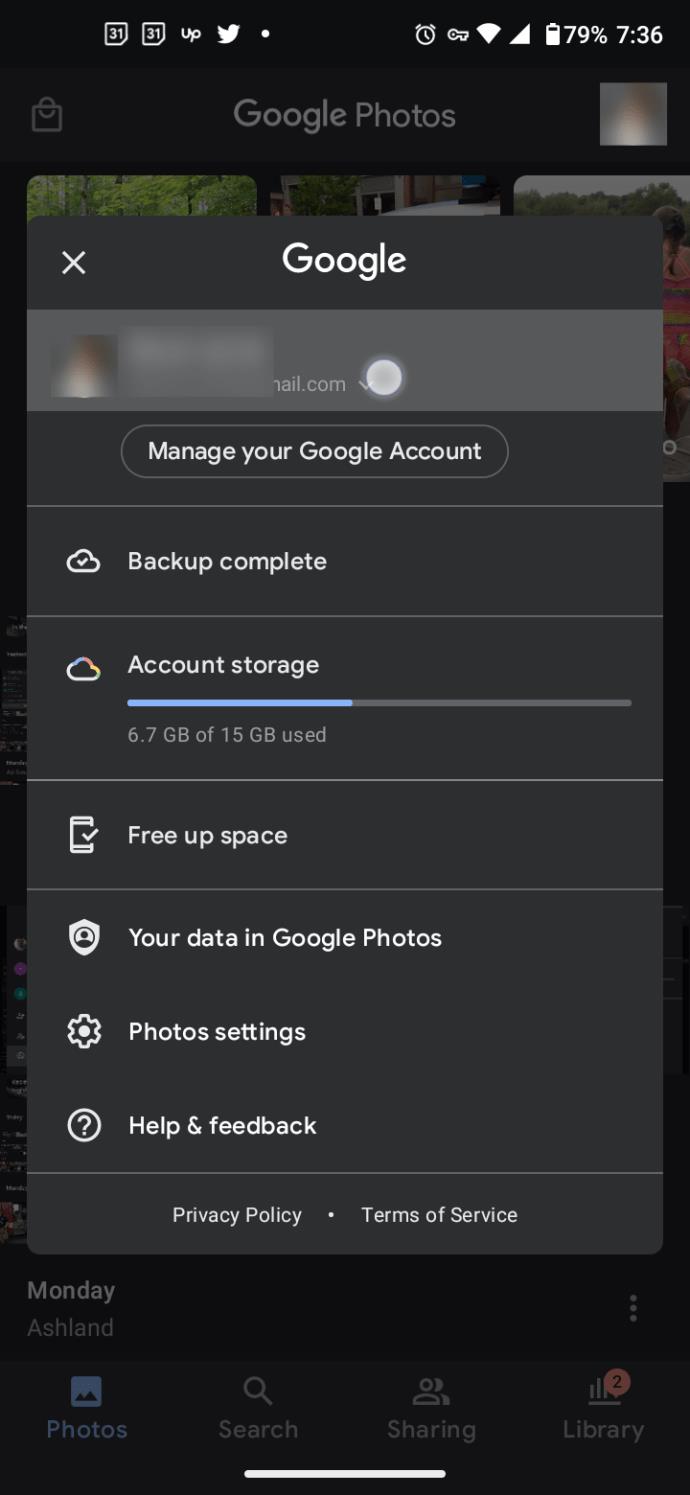

Une fois les étapes ci-dessus terminées, vous avez supprimé votre compte de Google Photos et il deviendra une visionneuse d'images hors ligne standard pour votre téléphone Android, sauf si vous décidez de le désinstaller. Bien sûr, votre cloud reste si vous souhaitez afficher des images stockées dans votre compte Google Photos.
Supprimer un compte Google Photos sur un iPhone
Comme les appareils Android, les iPhones utilisent également Google Photos comme visionneuse hors ligne lors de la suppression de votre compte Photos, et toutes les images précédemment synchronisées restent sur l'application dans le cloud. Comme il n'y a aucun moyen de supprimer votre compte Google Photos, vous pouvez le détacher de l'application Google Photos sur votre iPhone.
Maintenant, votre compte Google n'est pas connecté à Photos, l'application sert donc de simple visionneuse d'images hors ligne. Notez que les comptes apparaissent toujours dans Google Photos, mais que vous n'êtes connecté à aucun d'entre eux, vous pouvez donc désinstaller l'application si vous le souhaitez. Bien sûr, votre cloud reste si vous souhaitez afficher des images stockées dans votre compte Google Photos.
Suppression de l'application Google Photos sur un PC
La version PC de Google Photos est différente des applications Android et iOS, car il ne s'agit pas d'un appareil basé sur Android. Si vous supprimez l'application, vos images existantes stockées dans le cloud restent dans le cloud pour être visualisées à tout moment. De plus, l'application PC est en fait Google Drive qui propose Google Photos uniquement pour les sauvegardes d'images. Par conséquent, la suppression de l'application ne supprimera pas les images cloud, y compris celles que vous avez synchronisées via Windows .

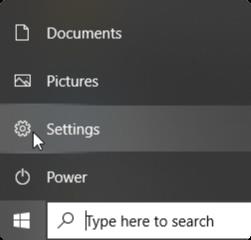





Suppression complète de votre compte Google
Il n'y a aucun moyen de supprimer complètement votre compte Google Photos, mais vous pouvez supprimer l'application de vos appareils, et vous pouvez également supprimer tout ce qu'elle contient pour protéger votre vie privée. Le plus proche de l'effacement de votre compte Google Photos est de supprimer toutes les données dans le cloud et de supprimer tous les comptes Google connectés.
Maintenant que vous savez comment contrôler Google Photos, vous pouvez facilement gérer le niveau de votre implication avec le service ou en supprimer vos comptes Google. Bien qu'il soit agréable de conserver une sauvegarde de vos photos quelque part dans le cloud, vous pouvez ne pas être d'accord sur le fait que Google Photos est le meilleur service pour le travail. De plus, il existe de nombreuses alternatives à explorer.
Avez-vous réussi à paramétrer votre accès Google Photos à votre convenance ? Quelle option vous convient le mieux ? Veuillez partager vos expériences dans la section des commentaires ci-dessous.
Même si vous utilisez Windows depuis longtemps, vous pouvez parfois rencontrer des problèmes qui nécessitent l'assistance d'un expert. Que vous soyez confronté
Le code enfoui dans Windows 10 nous a peut-être fourni davantage de preuves suggérant que Microsoft travaille sur un Surface Phone. Ce n'est pas la première fois que des rumeurs font état d'un tel
Voulez-vous connecter deux AirPod à un PC Windows ou à un Mac à la fois ? Suivez les didacticiels utiles de cet article pour vous connecter.
Si Wallpaper Engine ralentit votre PC en raison de l'utilisation élevée du processeur, il est essentiel de modifier vos paramètres de qualité. De cette façon, vous réduirez le
Il y a peu de choses plus frustrantes que de se retrouver exclu de votre réseau Internet. Si vous n'avez pas noté le mot de passe, vous risquez de perdre l'accès
Baldur's Gate 3 vous propose une série d'expéditions qui vous mèneront à travers Faerûn et jusqu'à Baldur's Gate éponyme. Ces quêtes sont le pilier de
Voici l'emplacement du fond d'écran Windows pour Windows 8 et 10, afin que vous puissiez utiliser ces images haute résolution avec d'autres appareils ou des versions plus anciennes de Windows.
« Baldur's Gate 3 » (BG3) est un jeu de rôle (RPG) captivant inspiré de Donjons et Dragons. C'est un jeu complet impliquant d'innombrables quêtes secondaires
Si vous souhaitez prendre des photos avec votre PC Windows 10, vous devrez d'abord tester la fonction de l'appareil photo. Que vous souhaitiez simplement prendre quelques selfies pour
Microsoft a toujours rendu Windows disponible dans plusieurs éditions, qu'il s'agisse d'Étudiant et Enseignant, Famille ou Windows 7 et Vistas Ultimate. Windows 10 n'est pas
Une fois que votre ordinateur commence à être lent, c'est le signe que vous devez libérer de l'espace. Habituellement, la suppression des fichiers temporaires est un excellent point de départ.
Le très attendu « Skyrim dans l’espace », comme l’appelait Todd Howard lui-même, est enfin sorti. Le nouveau RPG de science-fiction de Bethesda Game Studios vous offre
Comment corriger l'erreur Outlook 0x800CCC90 lors de la réception d'e-mails sous Windows.Lors de l'envoi et de la réception d'e-mails à partir du client Microsoft Outlook, vous pouvez rencontrer l'erreur 0x800CCC90. Ci-dessous l'original
Instructions pour écouter de la musique lors du pliage de l'ordinateur portable sous Windows 10. Pour aider tout le monde à suivre facilement les étapes pour écouter de la musique après avoir plié l'ordinateur portable, aujourd'hui WebTech360
Résumé des raccourcis des applications Films et TV sur Windows 10, Résumé des raccourcis des applications Films et TV sur Windows 10 pour vous offrir une expérience formidable. Peut être
Comment corriger l'erreur d'échec du chargement des messages sur Discord pour Windows, Discord n'est pas amusant si vous ne pouvez pas lire ce que les autres écrivent. Voici comment corriger l'erreur de messages
Comment afficher l'icône Ce PC sur le bureau de Windows 11, Pendant le processus d'utilisation de Windows 11, de nombreux utilisateurs doivent accéder à Ce PC (gestion).
Conseils et raccourcis de recherche sur Windows 10, les raccourcis de recherche dans Windows 10 vous aideront à utiliser et à gérer votre travail plus rapidement. Ci-dessous tous les raccourcis de recherche
Comment personnaliser la barre des tâches sous Windows 11, Windows 11 vous offre de nombreuses nouvelles options de personnalisation, notamment la personnalisation de la barre des tâches à votre guise. Rejoignez WebTech360
Comment corriger l'erreur 0xa00f4244 nocamerasareattached sous Windows 10, 0xa00f4244 nocamerasareattached est l'un des messages d'erreur les plus courants sur les ordinateurs. Allons


















